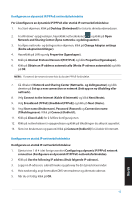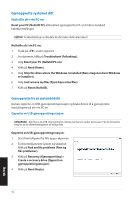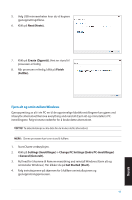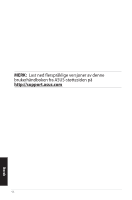Asus ET2012E User manual for upgrading Windows 7 to Windows 8 - Page 92
Koble til Internett
 |
View all Asus ET2012E manuals
Add to My Manuals
Save this manual to your list of manuals |
Page 92 highlights
Koble til Internett Få tilgang til e-poster, surf Internett og del applikasjoner via sosiale nettverkssider på eller fra alt-i-én PC-en din med trådløs/Wi-Fi eller kablet tilkobling. Wi-Fi-kobling For å sette opp Wi-Fi-tilkoblingen din: 1. Gjør følgende trinn for å aktivere Wi-Fi i alt-i-én PC-en: a) Start Charm-verktøylinjen. b) Trykk på og trykk på . c) Velg et tilgangspunkt fra listen over tilgjengelige Wi-Fi-nettverk. 2. Klikk på Connect (Koble til) for å koble til nettverket. TIPS: Du kan bli bedt om å taste inn en sikkerhetskode for å aktivere Wi-Fi-tilkoblingen. 3. Hvis du vil aktivere deling mellom alt-i-én PC-en og andre trådløst-aktiverte systemer, klikk på Yes, turn on sharing and connect to devices (Ja, slå på deling og koble til enhet). Klikk på No, don't turn on sharing or connect to devices (Nei, ikke slå på deling eller koble til enheter) hvis du ikke vil aktivere delingsfunksjonen. Kablet tilkobling For å sette opp den kablede tilkoblingen: 1. Bruk en nettverkskabel (RJ-45) for å koble alt-i-én PC-en din til et DSL-/kabelmodem eller et lokalt nettverk (LAN). 2. Slå på datamaskinen din. 3. Konfigurer de nødvendige Internett-tilkoblingsinnstillingene. MERKNADER: • For flere detaljer, henvis til avsnittene Konfigurere en dynamisk IP/PPPoE-nettverksforbindelse eller Konfigurere en statisk IP-nettverksforbindelse. • Kontakt Internett-leverandøren din for detaljer eller hjelp med å sette opp Internett-forbindelsen. Norsk 92